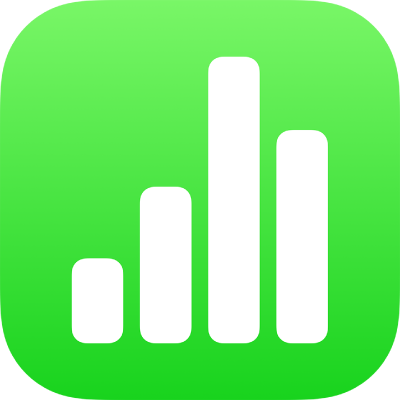
ปุ่มลัดแป้นพิมพ์สำหรับ Numbers บน iPhone
ถ้าคุณเชื่อมต่อแป้นพิมพ์ภายนอกเข้ากับ iPhone หรือ iPad ของคุณ คุณจะสามารถใช้ปุ่มลัดแป้นพิมพ์เพื่อทำงานหลายอย่างให้เสร็จสิ้นใน Numbers ได้อย่างรวดเร็ว ในการใช้ปุ่มลัดแป้นพิมพ์ ให้กดปุ่มทุกปุ่มในปุ่มลัดพร้อมๆ กัน
คุณสามารถกดปุ่ม Command ![]() บนแป้นพิมพ์ภายนอกค้างไว้เพื่อแสดงรายการปุ่มลัดของรายการที่เลือกอยู่บนแผ่นงาน เช่น ข้อความหรือตาราง
บนแป้นพิมพ์ภายนอกค้างไว้เพื่อแสดงรายการปุ่มลัดของรายการที่เลือกอยู่บนแผ่นงาน เช่น ข้อความหรือตาราง
ทั่วไป
การทำงาน | ปุ่มลัด |
|---|---|
เปิดตัวจัดการสเปรดชีต | Command-O |
เพิ่มแผ่นงานใหม่ | Shift-Command-N |
สลับไปยังแผ่นงานก่อนหน้า | Shift-Command-วงเล็บปีกกาซ้าย ({) |
สลับไปยังแผ่นงานถัดไป | Shift-Command-วงเล็บปีกกาขวา (}) |
คัดลอก | Command-C |
วาง | Command-V |
วางและจับคู่ลักษณะของข้อความปลายทาง | Option-Shift-Command-V |
เลิกทำ | Command-Z |
ทำกลับมาใหม่ | Shift-Command-Z |
ซูมเข้า | Shift-Command-วงเล็บมุมปิด ( > ) |
ซูมออก | Shift-Command-วงเล็บมุมเปิด ( < ) |
เพิ่มความคิดเห็น | Shift-Command-K |
บันทึกความคิดเห็น | Command-Return |
ข้ามไปที่ส่วนที่เลือกในสเปรดชีต | Command-J |
จัดรูปแบบข้อความ
การทำงาน | ปุ่มลัด |
|---|---|
แก้ไขเซลล์ | Option-Return |
เพิ่มขนาดข้อความ | Command-เครื่องหมายบวก (+) |
ลดขนาดข้อความ | Command-เครื่องหมายลบ (-) |
ปรับใช้แบบอักษรตัวหนากับข้อความที่เลือก | Command-B |
ปรับใช้ตัวเอียงกับข้อความที่เลือก | Command-I |
ปรับใช้ขีดเส้นใต้กับข้อความที่เลือก | Command-U |
ทำให้ข้อความเป็นตัวยก | Control-Command-เครื่องหมายบวก (+) |
ทำให้ข้อความเป็นตัวห้อย | Control-Command-เครื่องหมายลบ (-) |
เปลี่ยนข้อความเป็นลิงก์ | Command-K |
ลดระดับการเยื้องของบล็อกของข้อความหรือรายการ | Command-วงเล็บเหลี่ยมเปิด ([) |
เพิ่มระดับการเยื้องของบล็อกของข้อความหรือรายการ | Command-วงเล็บเหลี่ยมปิด (]) |
คัดลอกลักษณะย่อหน้าหรือวัตถุ | Option-Command-C |
วางลักษณะย่อหน้าหรือวัตถุ | Option-Command-V |
แทรกแถบในข้อความหรือสูตร | Option-Tab |
ย้าย จัดกลุ่ม และจัดเลเยอร์วัตถุ
การทำงาน | ปุ่มลัด |
|---|---|
จัดกลุ่มวัตถุที่เลือก | Option-Command-G |
เลิกจัดกลุ่มวัตถุที่เลือก | Option-Shift-Command-G |
ล็อควัตถุที่เลือก | Command-L |
ปลดล็อควัตถุที่เลือก | Option-Command-L |
ทำสำเนาวัตถุที่เลือก | Command-D หรือกดปุ่ม Option ค้างไว้แล้วลาก กดปุ่ม Option และปุ่มลูกศร แล้วลาก |
เลื่อนวัตถุที่เลือกไปหนึ่ง pt | กดปุ่มลูกศร |
เลื่อนวัตถุที่เลือกไปสิบ pt | กดปุ่ม Shift ค้างไว้แล้วกดปุ่มลูกศร |
ย้ายวัตถุที่เลือกไปไว้ด้านหลัง | Shift-Command-B |
ย้ายวัตถุที่เลือกไปไว้ด้านหน้า | Shift-Command-F |
ย้ายวัตถุที่เลือกไปข้างหลัง | Option-Shift-Command-B |
ย้ายวัตถุที่เลือกไปข้างหน้า | Option-Shift-Command-F |
ทำงานกับแผนภูมิและตาราง
การทำงาน | ปุ่มลัด |
|---|---|
แทรกการแบ่งย่อหน้าเมื่อแก้ไขข้อความในเซลล์ | Option-Return |
แทรกแถบในข้อความหรือสูตร | Option-Tab |
ระบุคุณลักษณะแบบสัมบูรณ์และแบบสัมพัทธ์ของการอ้างอิงเซลล์ที่เลือก | กดปุ่ม Command-K หรือ Shift-Command-K เพื่อย้ายไปข้างหน้าหรือข้างหลังผ่านตัวเลือกต่างๆ |
เปิดตัวแก้ไขข้อมูลแผนภูมิ | Shift-Command-D |
แทรกสมการ | Option-Command-E |
แทรกเวลาปัจจุบัน | Control-Shift-Command-T |
แทรกวันที่ปัจจุบัน | Control-Shift-Command-D |
เปิดใช้หรือปิดใช้ฟิลเตอร์ | Option-Command-F |
ปรับใช้กฎการเรียง | Shift-Command-R |
เพิ่มหรือเอาเส้นขอบตารางด้านบนสุดออก | Control-Option-Command-ลูกศรขึ้น |
เพิ่มหรือเอาเส้นขอบตารางด้านล่างสุดออก | Control-Option-Command-ลูกศรลง |
เพิ่มหรือเอาเส้นขอบตารางด้านขวาออก | Control-Option-Command-ลูกศรขวา |
เพิ่มหรือเอาเส้นขอบตารางด้านซ้ายออก | Control-Option-Command-ลูกศรซ้าย |
เพิ่มแถวในตารางเหนือเซลล์ที่เลือก | Option-ลูกศรขึ้น |
เพิ่มแถวในตารางใต้เซลล์ที่เลือก | Option-ลูกศรลง |
เพิ่มคอลัมน์ในตารางไปด้านขวาของเซลล์ที่เลือก | Option-ลูกศรขวา |
เพิ่มคอลัมน์ในตารางไปด้านซ้ายของเซลล์ที่เลือก | Option-ลูกศรซ้าย |
ในตาราง ให้เลือกเซลล์แรกที่ใส่ข้อมูลแล้วในแถวปัจจุบัน | Option-Command-ลูกศรซ้าย |
ในตาราง ให้เลือกเซลล์สุดท้ายที่ใส่ข้อมูลแล้วในแถวปัจจุบัน | Option-Command-ลูกศรขวา |
ในตาราง ให้เลือกเซลล์แรกที่ใส่ข้อมูลแล้วในคอลัมน์ปัจจุบัน | Option-Command-ลูกศรขึ้น |
ในตาราง ให้เลือกเซลล์สุดท้ายที่ใส่ข้อมูลแล้วในคอลัมน์ปัจจุบัน | Option-Command-ลูกศรลง |
ลบแถวที่เลือก | Option-Command-Delete |
ลบคอลัมน์ที่เลือก | Control-Command-Delete |
เลือกชื่อตาราง | Shift-Tab |
ยุบกลุ่มหมวดหมู่ที่เลือก | Command-8 |
ขยายกลุ่มหมวดหมู่ที่เลือก | Command-9 |
ในตาราง ให้วางผลลัพธ์ของสูตร | Shift-Command-V |
เลือกเซลล์แรกในตารางที่เลือก | Option-Return |
ในตาราง ให้ขยายสิ่งที่เลือกปัจจุบันเพื่อรวมเซลล์แรกที่ใส่ข้อมูลแล้วในแถวปัจจุบัน | Option-Shift-Command-ลูกศรซ้าย |
ในตาราง ให้ขยายสิ่งที่เลือกปัจจุบันเพื่อรวมเซลล์สุดท้ายที่ใส่ข้อมูลแล้วในแถวปัจจุบัน | Option-Shift-Command-ลูกศรขวา |
ในตาราง ให้ขยายสิ่งที่เลือกปัจจุบันเพื่อรวมเซลล์แรกที่ใส่ข้อมูลแล้วในคอลัมน์ปัจจุบัน | Option-Shift-Command-ลูกศรขึ้น |
ในตาราง ให้ขยายสิ่งที่เลือกปัจจุบันเพื่อรวมเซลล์สุดท้ายที่ใส่ข้อมูลแล้วในคอลัมน์ปัจจุบัน | Option-Shift-Command-ลูกศรลง |
ในตาราง ให้ผสานเซลล์ที่เลือก | Control-Command-M |
ในตาราง ให้เลิกผสานเซลล์ที่เลือก | Control-Shift-Command-M |
เปิดใช้โหมดป้อนอัตโนมัติ | Command-เครื่องหมายทับขวา (\) |
ป้อนอัตโนมัติจากคอลัมน์ข้างหน้า | Control-Command-เครื่องหมายทับขวา (\) |
ป้อนอัตโนมัติจากแถวข้างบน | Option-Command-เครื่องหมายทับขวา (\) |
ไปยังบันทึกแบบฟอร์มถัดไป | Command-] |
ไปยังบันทึกแบบฟอร์มก่อนหน้า | Command-[ |
นำทางในมุมมองการอ่าน
การทำงาน | ปุ่มลัด |
|---|---|
เลื่อนแผ่นงานปัจจุบันขึ้นหรือลงเล็กน้อย | ปุ่มลูกศรขึ้นหรือลง |
ข้ามไปที่ด้านล่างของแผ่นงานปัจจุบัน | ระยะห่าง |
ไปที่แผ่นงานถัดไปหรือก่อนหน้า | Shift-Command-] หรือ Shift-Command-[ |
ย้ายไปที่จุดเริ่มต้นหรือจุดสิ้นสุดของสเปรดชีต | Command–ขึ้น หรือ Command–ลง |
ย้ายไปที่ด้านซ้ายหรือด้านขวาของแผ่นงาน | Command-ซ้าย หรือ Command-ขวา |